
iPhone은 고급 카메라 기능 덕분에 콘텐츠 제작자가 가장 선호하는 스마트폰이 되었습니다. 시네마틱 모드는 그 중 하나이며, 인물 사진처럼 흐림 효과가 있는 비디오를 녹화할 수 있습니다. 사용 방법을 포함하여 iPhone의 시네마틱 모드에 대해 자세히 알아 보려면 계속 읽으십시오.

iPhone의 시네마틱 모드란 무엇입니까?
시네마틱 모드는 비디오에 아름다운 피사계 심도 효과를 추가하는 iPhone의 비디오 녹화 모드입니다. 즉, 배경을 흐리게 하여 피사체에 초점을 강조합니다. 이 효과는 많은 사람들이 “영화 같은 미학”이라고 부르는 전문적인 매력을 비디오에 부여합니다.
iPhone은 전문 카메라의 동작을 모방하기 위해 소프트웨어와 하드웨어 기능을 결합한 컴퓨팅 사진을 사용합니다. 간단히 말해서 시네마틱 모드는 Dolby Vision HDR에서 초당 30프레임의 고품질 깊이 데이터를 캡처하여 카메라와 프레임 내 모든 피사체 사이의 정확한 거리를 결정합니다. 그런 다음 Neural Engine의 기계 학습과 결합하여 카메라는 초점을 맞출 대상과 초점 전환 적용 시기를 스마트하게 선택합니다. 필요한 경우 사람이나 사물과 같은 피사체에 초점을 수동으로 고정하여 장면 전체에서 추적할 수 있습니다.
시네마틱 모드의 또 다른 뛰어난 기능은 iPhone 카메라가 초점을 동적으로 조정할 수 있다는 것입니다. 예를 들어, 새로운 피사체가 프레임에 들어오거나 현재 피사체가 다른 곳을 바라보면 초점이 자동으로 변경됩니다. 이는 시청자의 관심을 유도하고 스토리를 더 잘 전달하는 데 도움이 됩니다. 또한, 비디오 촬영 후 초점을 변경하거나 보케 효과를 조정할 수도 있습니다.
iPhone에서 시네마틱 비디오와 일반 비디오의 차이점은 무엇입니까?
시네마틱 모드 비디오가 일반 비디오와 어떻게 다른지 궁금하다면 다음을 수행해야 합니다.
- 초점 제어: 시네마틱 모드를 사용하면 피사체 간에 초점을 수동 또는 자동으로 이동할 수 있습니다. 하지만 일반 비디오에서는 초점이 고정되어 있거나 터치 시에만 변경됩니다.
- 심도 효과: 시네마틱 모드는 흐린 배경 효과를 제공하는 반면 일반 비디오는 초점이 맞춰진 모든 요소를 캡처합니다.
- 프레임 속도: 영화 모드는 영화 같은 미학을 위해 30fps로 녹화하는 반면, 일반 비디오는 다양한 프레임 속도와 해상도를 지원합니다.
- 편집 옵션: 촬영 후 시네마틱 모드 비디오의 피사계 심도 효과와 초점 포인트를 편집할 수 있습니다. 그러나 표준 비디오에서는 이러한 조정을 사용할 수 없습니다.
이러한 차이점은 영화 제작 장치로서 iPhone의 기능을 크게 향상시키며, 특히 저예산이나 제한된 리소스로 비디오 제작을 위한 흥미롭고 새로운 가능성을 창출합니다.
어떤 iPhone에 시네마틱 모드가 있나요?
시네마틱 모드는 다음 iPhone 모델에서 사용할 수 있습니다.
- 아이폰 13, 13 미니, 13 Pro, 13 Pro Max
- 아이폰 14, 14 플러스, 14 프로, 14 프로 맥스
- 아이폰 15, 15 플러스, 15 프로, 15 프로 맥스
- 아이폰 16, 16 플러스, 16 프로, 16 프로 맥스
이러한 장치에는 고급 A 시리즈 칩과 새로 개선된 카메라 하드웨어가 포함되어 시네마틱 모드를 지원합니다.
iPhone 카메라로 영화 비디오를 녹화하는 방법
이제 기능을 잘 이해했으므로 초보자든 신진 영화 제작자든 관계없이 iPhone에서 시네마틱 모드를 사용하여 비디오 콘텐츠를 한 단계 더 발전시키는 방법을 알아봅시다.
영화 같은 비디오를 녹화하는 것은 간단합니다. 프로세스는 다음과 같습니다.
- iPhone에서 카메라 앱을 엽니다.
- 시네마틱 모드로 스와이프하여 프레임을 설정하세요.
- 초점 거리, 플래시 및 노출에 대한 컨트롤을 표시하려면 왼쪽을 가리키는 화살표(가로 모드)와 위쪽을 가리키는 화살표(세로 모드)를 탭하세요.
- 이제 f 버튼을 탭하고 슬라이더를 드래그하여 흐림을 조정합니다.
- 1x 버튼을 탭하면 망원으로 전환됩니다. iPhone 16 모델에서는 카메라 제어를 사용하여 초점 심도, 노출, 확대/축소 등을 조정할 수 있습니다.
- 피사체의 구도를 잡고 녹화 버튼을 눌러 녹화를 시작하세요.
- iPhone은 배경을 부드럽게 하면서 프레임 안의 사람이나 사물에 자동으로 초점을 맞춥니다. 기본 초점은 노란색 사각형으로 표시되고 보조 개체는 흰색 사각형으로 표시됩니다. 초점을 조정하려면 피사체를 탭하세요.
- 피사체를 두 번 탭하면 자동 초점 추적이 활성화됩니다. 화면을 길게 탭하여 카메라로부터 설정된 거리에 초점을 고정할 수도 있습니다.
- 녹음을 중지하려면 녹음 버튼을 다시 누르세요.
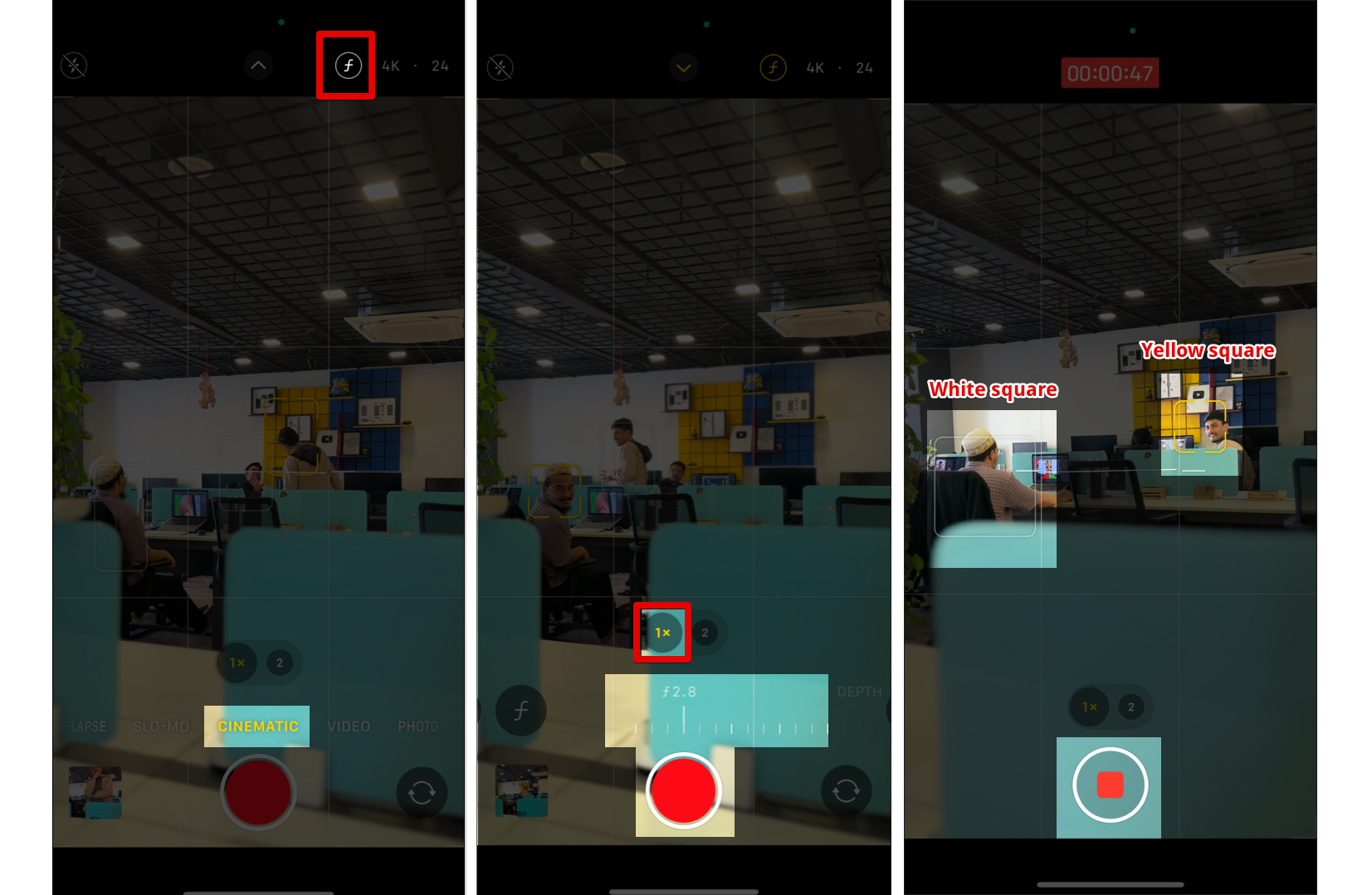
기본적으로 시네마틱 모드는 30fps에서 1080p 해상도로 녹화됩니다. 하지만 더 나은 선명도를 위해 4K로 전환하고 iPhone 14 및 이후 모델에서는 24fps 또는 30fps 중에서 선택할 수 있습니다.
iPhone에서 시네마틱 모드 비디오를 편집하는 방법
시네마틱 모드 비디오 편집은 쉽고 추가 도구가 필요하지 않습니다. 영상을 촬영한 후에도 초점과 흐림 정도를 조정할 수 있습니다. 방법은 다음과 같습니다.
- 사진 앱으로 이동하여 방금 촬영한 영화 비디오에 액세스하세요.
- 하단 도구 모음에서 편집 아이콘을 누릅니다.
- 타임라인을 사용하여 편집하려는 프레임을 선택하세요.
- 초점 포인트를 변경하려면 피사체를 탭하세요.
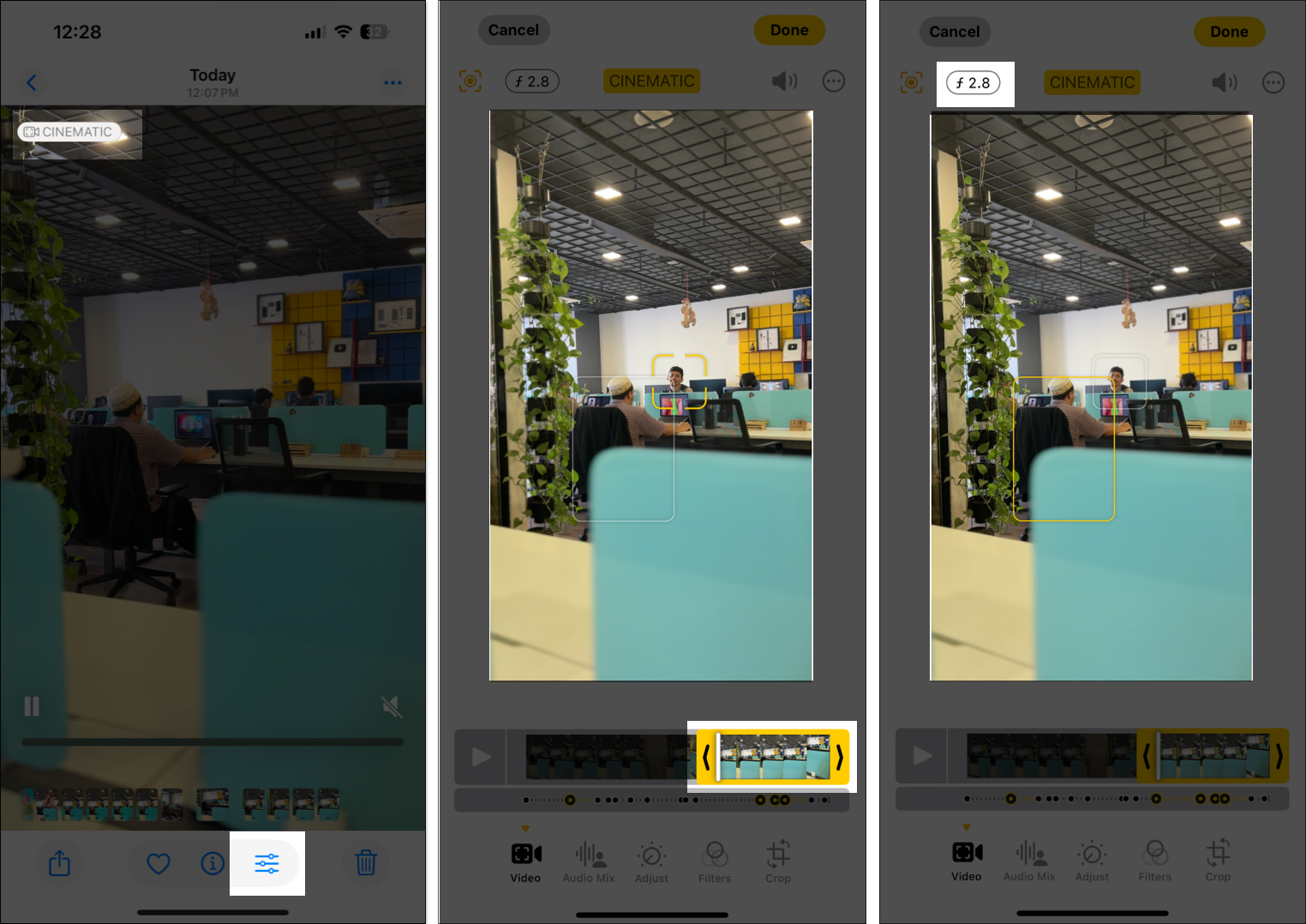
- f 버튼을 누르고 슬라이더를 사용하여 배경 흐림 수준을 조정합니다.
- 완료를 탭하여 변경 사항을 저장합니다.
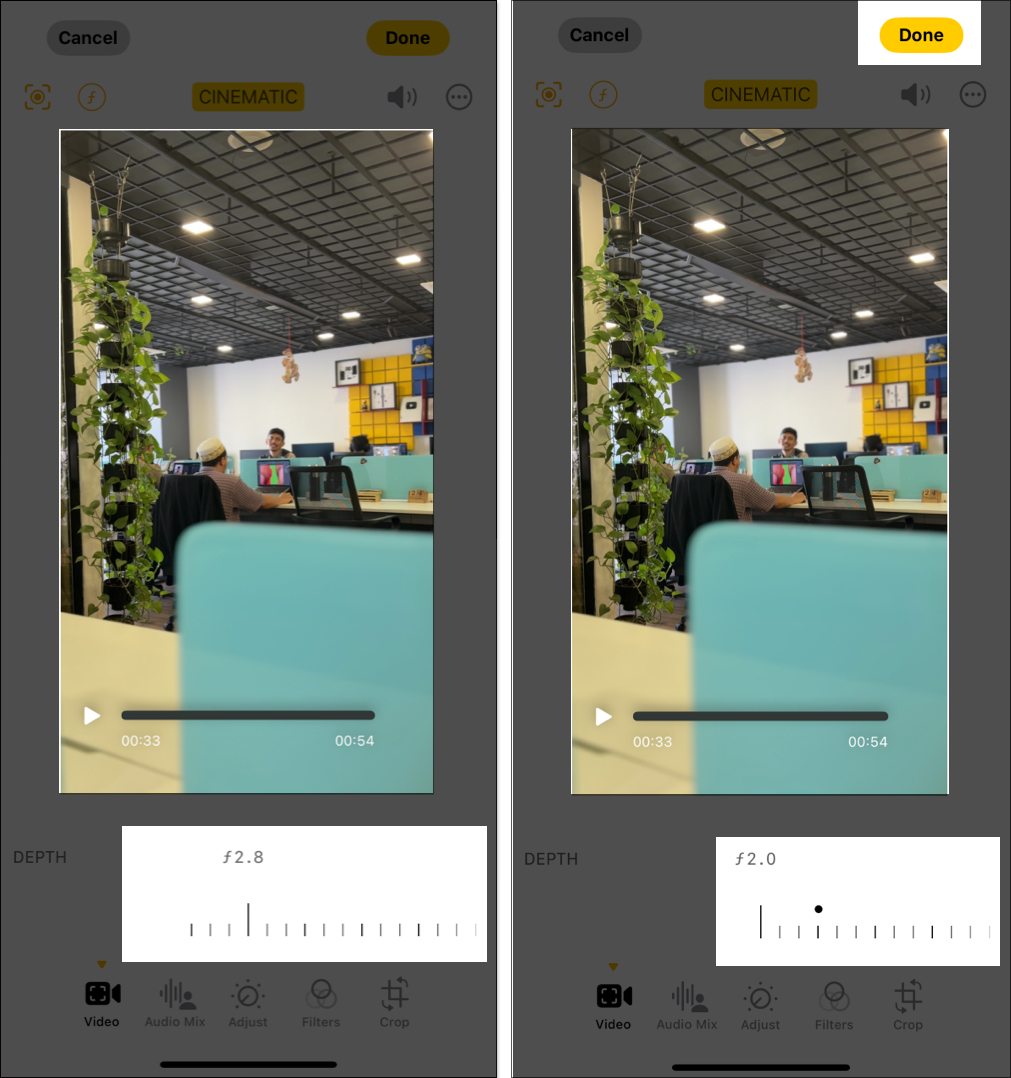
일반 동영상과 마찬가지로 필터 적용, 클립 다듬기, 색상 조정 등도 가능합니다. 자세한 가이드는 iPhone 및 iPad에서 비디오를 편집하는 방법을 확인하세요.
iPhone에서 더 나은 영화 동영상을 촬영하기 위한 팁
시네마틱 모드를 최대한 활용하기 위한 몇 가지 팁은 다음과 같습니다.
- 조명이 적절해야 합니다. 피사체의 조명이 밝아야 합니다. 시네마틱 모드는 조명 조건이 좋을 때 가장 잘 작동합니다. 조명이 낮으면 피사계 심도 효과의 효과가 감소할 수 있습니다. 일관된 조명을 위해 실내 또는 야간 촬영 위치에 휴대용 조명을 사용하는 것이 좋습니다.
- iPhone 안정화: 영상이 흔들리면 영화적 느낌이 손상될 수 있습니다. iPhone 삼각대나 안정 장치를 사용하여 부드럽고 전문적인 사진을 촬영하세요.
- 다양한 각도로 실험해 보세요. 다양한 각도와 관점을 시도하여 동영상을 더욱 매력적으로 만드세요.
- 피사체를 적절한 거리에 유지하세요. 최고의 피사계 심도 효과를 얻으려면 피사체와 배경 사이에 적절한 거리가 있어야 합니다.
- 액세서리 사용: 무엇을 촬영하든 영화 같은 느낌을 더해주는 외부 마이크, 탈착식 렌즈 등의 비디오 촬영용 액세서리를 사용하여 게임의 수준을 높이세요.
로그오프하는 중…
iPhone의 시네마틱 모드는 값비싼 장비 없이 전문가 수준의 동영상을 촬영하려는 경우 획기적인 전환점이 됩니다. 고급 기능과 편집 기능을 사용하면 iPhone에서 바로 시각적으로 멋진 콘텐츠를 쉽게 제작할 수 있습니다.
그러니 직접 모드를 시도해 보세요. 조금만 연습하면 곧 전문가처럼 iPhone을 사용하여 영화 같은 동영상을 촬영할 수 있게 될 것입니다.
자주 묻는 질문
액션 모드는 빠르게 움직이는 동안 안정화를 위해 설계되었으며, 시네마틱 모드는 피사계 심도 효과와 동적 초점 전환을 추가하는 데 중점을 둡니다. 자세한 내용은 iPhone에서 동작 모드 사용에 대한 가이드를 참조하세요.
예, 시네마틱 모드는 지원되는 iPhone의 전면 카메라에서 작동합니다.
iPhone 14 및 이후 모델에서는 24, 25 또는 30fps에서 최대 4K 해상도로 녹화할 수 있고, iPhone 13 시리즈에서는 30fps에서 1080p로 녹화할 수 있습니다.
아니요. 하지만 비디오를 편집하여 피사계 심도 효과를 줄일 수 있습니다. 사진 앱에서 비디오를 열고 편집 아이콘을 탭한 다음 f 버튼을 선택하고 슬라이더를 오른쪽 끝까지 이동합니다.
더 읽어보세요:
- iPhone 16 및 15 Pro 시리즈에서 공간 사진과 동영상을 캡처하는 방법
- iPhone 및 iPad의 비디오에서 오디오를 추출하는 방법
- iPhone 16 Pro는 스마트폰 사진을 어떻게 재정의하나요?
